Ở bài trước chúng ta đã tìm hiểu về cách cài đặt hệ điều hành Ubuntu 18.04 LTS, ở bài viết này chúng ta sẽ tìm hiểu cách cấu hình địa chỉ IP trên Ubuntu 18.04 LTS nhé.
Để cấu hình địa chỉ IP cho Ubuntu 18.04 chúng ta có 2 cách, đó là cấu hình địa chỉ IP tĩnh và cấu hình địa chỉ IP động.
Cách 1: Cấu hình địa chỉ IP động
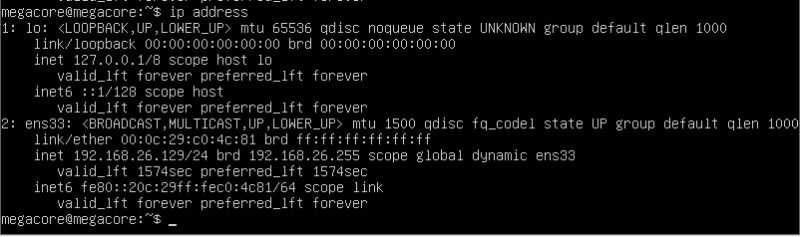
Sử dụng câu lệnh “ip address” để kiểm tra các port mạng hiện có trong hệ điều hành.
Để cấu hình ip động ta phải dùng câu lệnh:
vi /etc/netplan/50-cloud-init.yaml
chú ý: ta phải có quyền root để cấu hình địa chỉ IP.
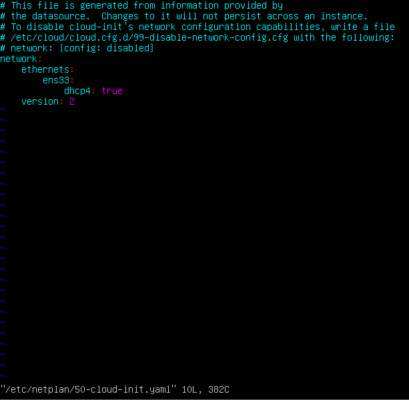
ở đây ta thấy tên port mạng là ens33, đang được cấu hình ip động
Cách 2: Cấu hình địa chỉ IP tĩnh cho port mạng ens33 như trên hình
chúng ta cấu hình địa chỉ IP tĩnh bằng cách chỉnh sửa file sau: .
vi /etc/netplan/50-cloud-init.yaml
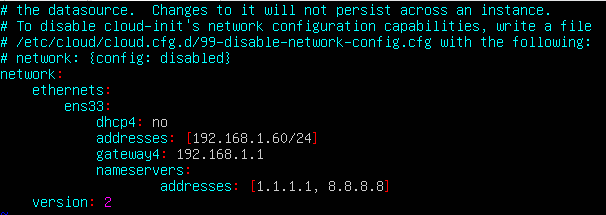
với:
addresses: địa chỉ ip và subnet mask.
gateway4: địa chỉ default gateway.
nameservers: địa chỉ DNS server.
sau đó ta lưu và thoát file vừa thay đổi bằng cách dùng phím esc và phim ” :wq ”
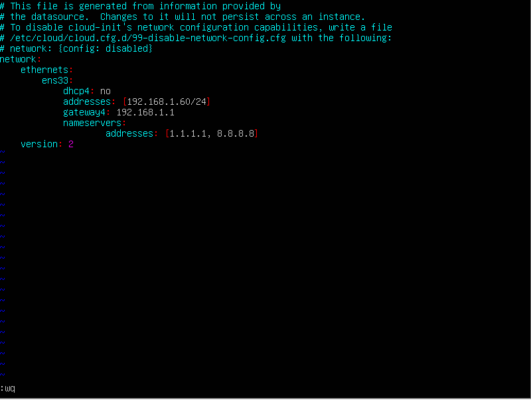
Tiếp theo bạn lưu thay đổi file và chạy lệnh netplan apply để thiết lập lại cấu hình.
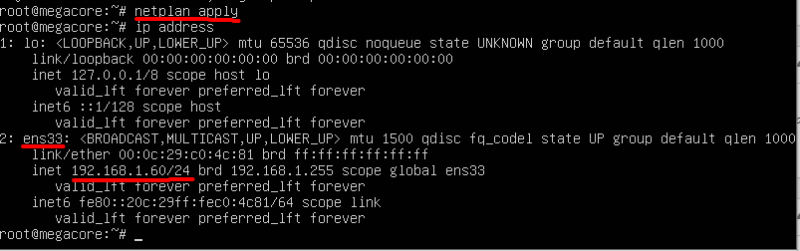
Vậy là chúng ta hoàn tất quá trình cài đặt địa chỉ IP trên HĐH Ubuntu 18.04 LTS. Chúc các bạn thành công.